La imagen de tu servidor de Discord, también conocida como avatar o ícono del servidor, es lo primero que ve la gente, lo que la convierte en un elemento crucial para crear una identidad única para tu comunidad. Ya sea que esté iniciando un nuevo servidor o simplemente quiera renovar el actual, sabiendo cómo cambiar la imagen del servidor Discord Es crucial.
Esta publicación explica los requisitos cruciales de dimensión de imagen del servidor Discord e instrucciones detalladas para cambiar sus perfiles tanto en computadoras de escritorio como en dispositivos móviles.

Antes de profundizar en los pasos, asegurémonos de que la imagen elegida cumpla con los requisitos de dimensión de imagen del servidor de Discord para una calidad óptima.
Formato de imagen: PNG, JPEG o GIF
Dimensiones: 128×128 píxeles mínimo, 1024×1024 píxeles máximo
Dimensiones recomendadas: Poseer 512x512 píxeles.
Tamaño de archivo: 10 MB máximo
Relación de aspecto de la imagen: Se recomienda Cuadrado (1:1), pero se aceptan otras relaciones de aspecto.
El uso de una imagen cuadrada garantiza que la imagen de su servidor se muestre de manera consistente en diferentes plataformas y dispositivos. Tenga en cuenta que exceder las dimensiones máximas o utilizar formatos no admitidos resultará en el cambio de tamaño de la imagen o su rechazo.
Esta parte lo guiará para cambiar la imagen de su servidor Discord en su escritorio y dispositivos móviles. Si desea editar y mejorar la imagen antes de agregarla a Discord, puede usar Aiseesoft con todas las funciones. AI Photo Editor. Le permite optimizar fácilmente la calidad de la imagen, eliminar objetos no deseados, crear imágenes transparentes y más.
100% Seguro. Sin anuncios.
100% Seguro. Sin anuncios.
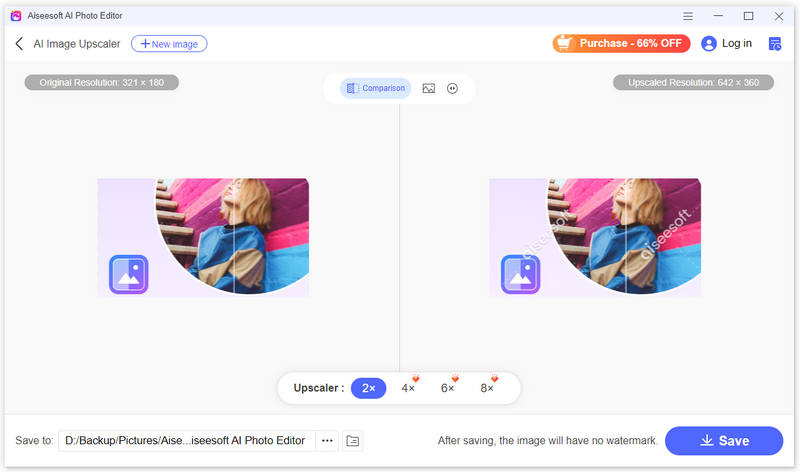
Abra la aplicación o el navegador Discord e inicie sesión en su cuenta. Hacer clic Ajustes del Usuario en la parte inferior izquierda para acceder Mi cuenta. En el menú de la izquierda, haga clic en Perfiles. O puede hacer clic en el Editar perfil de usuario del botón.

Bajo la Perfil pestaña, haga clic en su avatar actual de Discord y elija el Cambiar Avatar .
Tienes dos opciones para cambiar tu foto de perfil de Discord: Cargar imagen y Elige GIF. Seleccione el archivo de imagen que desea utilizar desde su computadora.

En la ventana emergente Editar imagen ventana, puede acercar o alejar y ajustar la posición de la imagen para asegurarse de que se vea perfecta. Haga clic en el ¡Aplicá! para actualizar tu foto de perfil de Discord.
Mientras cambia la imagen de su servidor, Discord ofrece una conveniente función de vista previa. Después de seleccionar una imagen, puedes ver cómo se verá antes de guardar los cambios.
Los perfiles del servidor de Discord son una característica relativamente nueva que permite a los usuarios personalizar su presencia en línea dentro de cada servidor al que pertenecen. Eso significa que puedes personalizar tu avatar, banner y sección Acerca de mí para reflejar tus intereses y personalidad específicos dentro de cada comunidad, agregando una capa de autoexpresión e inmersión a tu experiencia en Discord.
Si desea cambiar los perfiles del servidor de Discord, vaya al Perfiles de servidor pestaña, elija un servidor específico al que desea cambiar su imagen de perfil, haga clic en el avatar actual y luego siga pasos similares para actualizarlo.

La función Perfiles de servidor está limitada a usuarios de Nitro. Debes suscribirte a Discord Nitro para continuar. Como usuario de Nitro, puedes cambiar libremente los perfiles del servidor sin afectar tu perfil de usuario.

Los suscriptores de Nitro pueden cargar GIF animados como imagen de su servidor, agregando un elemento dinámico a su servidor. Los socios de Discord pueden crear íconos de servidor personalizados que sean exclusivos de su comunidad.
Abre la aplicación móvil Discord y toca tu foto de perfil actual. Ir a Perfil, toca tu imagen de perfil y selecciona el Cambiar Avatar opción. Sube una nueva foto de perfil y edítala. Grifo Guardar en la esquina superior derecha para cambiar tu foto de perfil de Discord.

Utilice una imagen de alta calidad que sea clara y nítida. Asegúrese de que la imagen sea relevante para el tema o la comunidad de su servidor.
Elija una imagen que sea fácil de ver y reconocer en un tamaño pequeño. Evite el uso de imágenes con demasiados detalles o texto, ya que pueden resultar difíciles de ver en tamaños más pequeños. Además, evite el uso de imágenes con derechos de autor u ofensivas.
Utilice una imagen que refleje el tema o la personalidad de su servidor. Eso ayuda a crear una identidad cohesiva y reconocible para su comunidad.
Mantener la imagen de su servidor Discord actualizada puede ayudar a mantener la participación de su comunidad.
¿Puedo agregar un GIF a mi foto de perfil de Discord?
Sí, puedes agregar un GIF a tu foto de perfil de Discord para crear un efecto animado, pero solo si tienes una suscripción a Discord Nitro. Puedes agregar un GIF a tu imagen de perfil de Discord tanto en el sitio web de Discord como en su aplicación de escritorio. Actualmente, no se admite agregar un GIF en la aplicación móvil Discord.
¿Cómo cambiar tu foto de perfil en un servidor de Discord en el móvil?
Cambiar la imagen de tu servidor Discord en el móvil es un proceso sencillo. Abra la aplicación Discord y navegue hasta el servidor que desee. Vaya a Configuración del servidor y toque la imagen del servidor actual. Luego, elija Cambiar avatar y siga las instrucciones para continuar.
¿Por qué Discord no me deja cambiar mi perfil de servidor?
Cambiar los perfiles del servidor es una característica exclusiva de Nitro. Debes tener una suscripción a Discord Nitro para acceder a esta función. Además, sólo los usuarios con el permiso Administrar servidor pueden cambiar la imagen de perfil del servidor, el banner y la sección Acerca de mí. Si no tiene este permiso, no podrá realizar ningún cambio. Los administradores de servidores pueden desactivar la personalización del perfil del servidor para sus comunidades. A veces, fallas o errores temporales pueden impedirle cambiar el perfil de su servidor Discord. Si intentas cargar una imagen en un formato no compatible, no será aceptada.
Conclusión
Si sigue los pasos y cumple con los requisitos de dimensión de la imagen del servidor Discord, puede personalizar fácilmente su servidor y hacer que se destaque entre la multitud. Esperamos que esta publicación te haya ayudado a aprender cómo cambia la imagen de tu servidor de Discord.

Amplíe y mejore imágenes hasta 4K en lotes rápidamente con una amplia compatibilidad con varios formatos de imagen.
100% Seguro. Sin anuncios.
100% Seguro. Sin anuncios.